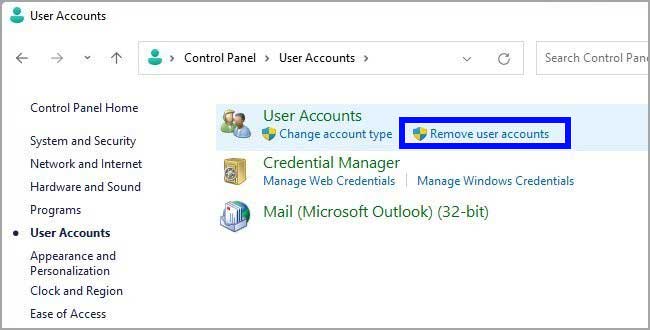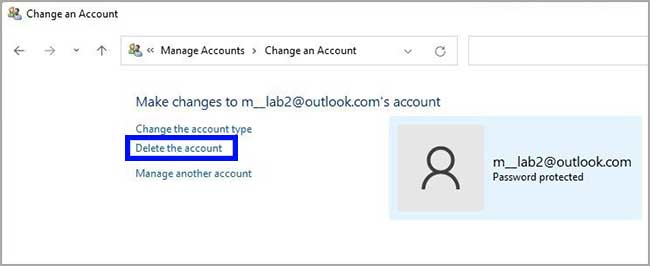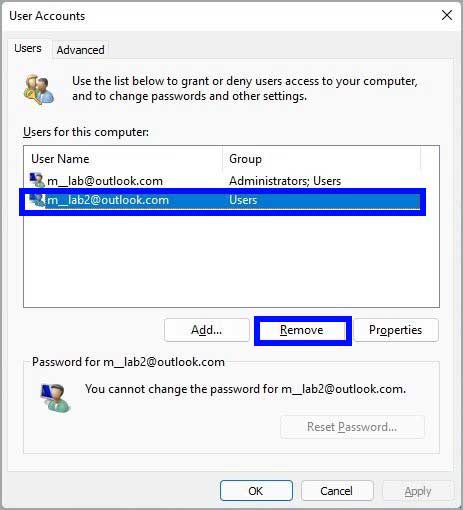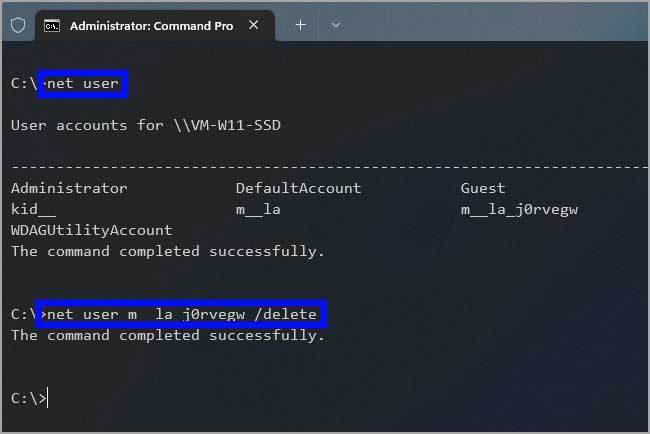Bagaimana cara menghapus akun di Windows 11?
Artikel tulisansamsul ini akan menunjukan bagaimana cara menghapus akun di Windows 11. Di Windows 11, kemampuan untuk memiliki banyak akun memungkinkan kamu membuat ruang terpisah untuk semua orang yang akan menggunakan PC kamu tanpa mengganggu pengalaman kamu. tetapi, ketika akun tidak lagi digunakan, kamu bisa menghapusnya dengan beberapa metode, termasuk menggunakan aplikasi Pengaturan, Panel Kontrol, Akun Pengguna, Manajemen Komputer, dan PowerShell.
Jika kamu harus membatasi akses sementara ke pengguna, kamu tidak perlu lagi menghapus akun. Sebagai gantinya, kamu harus mematikan pengguna di Windows 11.
Dalam panduan Windows 11 ini, kita akan memandu kamu melalui berbagai cara untuk menghapus akun di PC kamu.
Bagaimana cara menghapus akun di Windows 11?
Untuk menghapus akun dan data dengan aplikasi Pengaturan di Windows 11, gunakan langkah-langkah berikut:
1. Buka Pengaturan.
2. Klik Akun.
3. Klik halaman Keluarga & pengguna lain di sebelah kanan.
4. Pilih akun dan klik tombol Hapus.
5. Klik tombol Hapus akun dan data.
Setelah selesai, akun dan file data dari pengguna akan dihapus dari sistem.
Bagaimana cara menghapus akun melalui Control Panel?
Untuk menghapus akun dan file dengan Control Panel, gunakan langkah-langkah ini:
1. Buka Control Panel.
2. Klik Akun Pengguna.
3. Klik opsi Hapus akun pengguna.
4. Pilih akun yang akan dihapus dan klik opsi Hapus akun.
5. Klik tombol Hapus untuk menghapus akun dan file.
6. Klik tombol Simpan file untuk menghapus akun, menyimpan file di folder profil.
7. Klik tombol Hapus akun.
Setelah selesai, akun tersebut akan dihapus di Windows 11.
Bagaimana cara menghapus akun melalui Manajemen Komputer?
Untuk menghapus akun dengan Manajemen Komputer, gunakan langkah-langkah ini:
1. Buka Mulai.
2. Cari Computer Management dan klik hasil paling atas untuk membuka aplikasi.
3. Arahkan ke jalur berikut:
Computer Management > System Tools > Local Users and Groups > Users
4. Klik kanan pengguna dan klik Hapus.
5. Klik tombol Ya.
Setelah selesai, akun akan dihapus, namun file akan tetap berada di folder “Pengguna”, di bawah folder nama akun.
Bagaimana cara menghapus akun melalui Akun Pengguna?
Untuk menghapus akun dari antarmuka Akun Pengguna lawas, gunakan langkah-langkah ini:
1. Buka Mulai.
2. Cari netplwiz dan klik hasil paling atas untuk membuka antarmuka Akun Pengguna lama.
3. Pilih akun yang akan dihapus di Windows 11.
4. Klik tombol Hapus.
5. Klik tombol Ya, klik Terapkan, dan klik tombol OK.
Setelah selesai, akun Windows 11 akan dihapus tanpa menghapus file pengguna.
Bagaimana cara menghapus akun melalui Command Prompt?
Untuk menghapus akun dengan Command Prompt di Windows 11, gunakan langkah-langkah berikut:
1. Buka Command Prompt.
2. Ketik perintah ini untuk mencatat akun pengguna yang tersedia dan akhiri dengan tombol Enter:
net user
3. Ketik perintah di bawah untuk menghapus akun pengguna di Windows 11 dan akhiri dengan tombol Enter:
net user USER-NAME /delete
Dalam perintah, ganti “USER-NAME” untuk nama akun yang akan dihapus. Sebagai contoh lihat jepretan gambar di bawah.
setelah selesai, perintah akan menghapus akun, dan file akun akan terus tersedia di PC kamu.
Bagaimana cara menghapus akun melalui PoerShell?
Untuk menghapus akun menggunakan perintah PowerShell di Windows 11, gunakan langkah-langkah berikut:
1. Buka PowerShell sebagai admin.
2. Ketik perintah di bawah dan akhiri dengan tombol Enter:
Get-LocalUser
3. Ketik perintah ini untuk menghapus akun pengguna di Windows 11 dan akhiri dengan tombol Enter:
Remove-LocalUser -Name "USER-ACCOUNT"
Dalam perintah, ganti “USER-NAME” untuk nama akun yang akan dihapus, lihat gambar di bawah.
Setelah selesai, PowerShell akan menghapus akun tanpa menghapus file di Windows 11.
Lebih banyak sumber daya Windows
Untuk artikel yang lebih bermanfaat, cakupan, dan jawaban atas pertanyaan umum tentang Windows 10 dan Windows 11, kunjungi sumber daya berikut:
Windows 11 di Tulisan Samsul - Semua yang harus kamu ketahui
Bantuan, tips, dan trik Windows 11
Windows 10 di Tulisan Samsul - Semua yang harus kamu ketahui